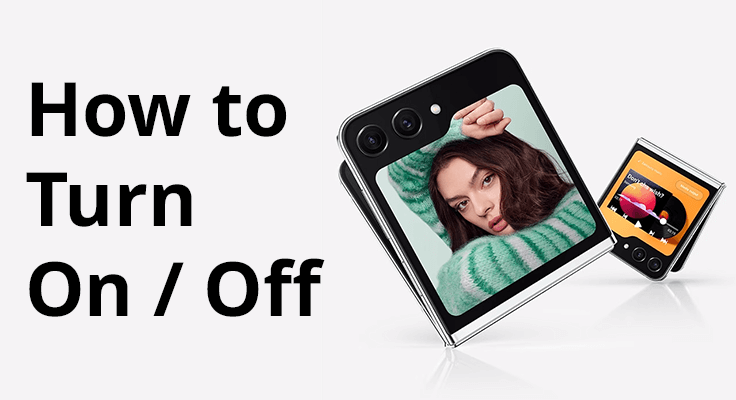
RSI सैमसंग गैलेक्सी जेड फ्लिप 5अपने अनूठे फॉर्म फैक्टर और स्वागत योग्य सुधारों के साथ, इसने स्मार्टफोन उद्योग में काफी धूम मचा दी है। हालाँकि, एक पहलू जो थोड़ा कम सीधा हो सकता है वह है डिवाइस को चालू और बंद करना। आइए इसे प्रभावी ढंग से करने के विभिन्न तरीकों पर गौर करें।
सैमसंग गैलेक्सी Z फ्लिप 5 को कैसे चालू करें
अनबॉक्सिंग और प्रारंभिक सेटअप
एक बार जब आप अपने बिल्कुल नए Samsung Galaxy Z Flip 5 को अनबॉक्स कर देंगे, तो आप पिछली पीढ़ियों की तुलना में इसके विशिष्ट डिज़ाइन और सुधारों को देखेंगे। इसे चालू करने से पहले, सामग्री की जांच करना सुनिश्चित करें और यदि आवश्यक हो तो डिवाइस को चार्ज करें।
आपके डिवाइस को चालू करना
अपने Samsung Galaxy Z Flip 5 को चालू करने के लिए, डिवाइस के किनारे पर पावर बटन ढूंढें। इसे कुछ सेकंड के लिए तब तक दबाएँ जब तक स्क्रीन जल न जाए। इसे पहली बार सेट करने के लिए ऑन-स्क्रीन संकेतों का पालन करें।
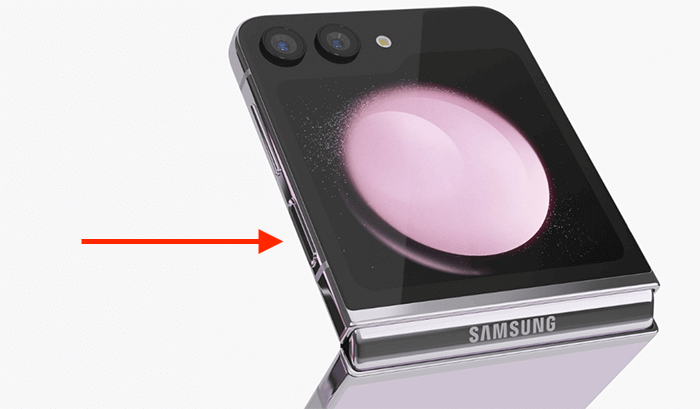
आपका Z Flip 5 विभिन्न पावर मोड प्रदान करता है और उन्हें कुशलतापूर्वक प्रबंधित करने से आपके डिवाइस की बैटरी लाइफ बढ़ सकती है। बैटरी जीवन बढ़ाने के लिए, स्क्रीन की चमक और पृष्ठभूमि ऐप गतिविधि जैसी सेटिंग्स समायोजित करें।
Samsung Z Flip 5 सक्रिय करें: प्रारंभिक सक्रियण प्रक्रिया
आपके Samsung Galaxy Z Flip 5 को सक्रिय करना एक सहज और उपयोगकर्ता के अनुकूल प्रक्रिया है, जिसे आपको न्यूनतम परेशानी के साथ चलाने के लिए डिज़ाइन किया गया है। डिवाइस को पहली बार चालू करने पर, आपका स्वागत ऑन-स्क्रीन सहज निर्देशों से होता है जो आवश्यक सेटअप चरणों के माध्यम से आपका मार्गदर्शन करते हैं। इसमें वाई-फाई से कनेक्ट करना, भाषा और क्षेत्रीय सेटिंग्स कॉन्फ़िगर करना और सैमसंग अकाउंट में साइन इन करना या बनाना शामिल है।
इस प्रारंभिक सेटअप के दौरान, आप विभिन्न प्राथमिकताओं को अनुकूलित करने में भी सक्षम होंगे, जैसे कि डिस्प्ले सेटिंग्स और फ़िंगरप्रिंट और चेहरे की पहचान सहित सुरक्षा विकल्प। यह अनुकूलित सेटअप प्रक्रिया यह सुनिश्चित करती है कि आपका Z Flip 5 आपकी व्यक्तिगत उपयोग शैली और आवश्यकताओं से मेल खाने के लिए तैयार है, जिससे आपके नए डिवाइस के साथ पहली बातचीत रोमांचक और कुशल दोनों हो जाएगी।
यदि आप सक्रियण के दौरान समस्याओं का सामना करते हैं, तो प्रयास करें डिवाइस को पुनरारंभ करना या अपना इंटरनेट कनेक्शन जाँच रहा है।
हार्डवेयर बटन का उपयोग करके सैमसंग गैलेक्सी Z फ्लिप 5 को बंद करना
वे दिन गए जब केवल लंबे समय तक पावर बटन दबाना ही काफी होता था। अपने Z Flip 5 को बंद करने के लिए, पावर विकल्प दिखाई देने तक साइड और वॉल्यूम डाउन बटन को लगभग 3-5 सेकंड तक दबाकर रखें। फिर आप 'पावर ऑफ' या 'रीस्टार्ट' का चयन कर सकते हैं।

पावर विकल्पों के लिए साइड कुंजी को रीमैप करें
यदि आप पावर मेनू तक पहुंचने के लिए अकेले साइड कुंजी का उपयोग करना पसंद करते हैं तो आप फ़ंक्शन को रीमैप कर सकते हैं। सेटिंग > उन्नत सुविधाएं > साइड कुंजी पर जाएं, और 'प्रेस और होल्ड' के अंतर्गत, 'पावर ऑफ मेनू' चुनें। यह आपको बिक्सबी को दरकिनार करते हुए लंबे समय तक साइड बटन दबाकर पावर विकल्पों को खींचने की अनुमति देगा।
बंद करने के लिए त्वरित सेटिंग्स मेनू का उपयोग करना
एक और सीधी विधि अधिसूचना क्षेत्र में त्वरित सेटिंग्स का उपयोग करना है। त्वरित सेटिंग्स तक पहुंचने के लिए स्क्रीन के ऊपर से दो बार नीचे की ओर स्वाइप करें और पावर मेनू प्रकट करने के लिए पावर आइकन पर टैप करें। यहां आप अपने डिवाइस को पावर ऑफ या रीस्टार्ट करना चुन सकते हैं।
वॉइस कमांड के साथ बंद करना
हैंड्स-फ़्री दृष्टिकोण के लिए, बिक्सबी या Google Assistant का उपयोग करें। बस सहायक को "हाय, बिक्सबी" या "ओके, गूगल" कहकर जगाएं और पावर मेनू तक पहुंचने के लिए "मेरा फोन बंद करें" या "मेरा फोन पुनरारंभ करें" कहें।
अनुत्तरदायी उपकरणों के लिए जबरन शटडाउन
ऐसी स्थिति में आपका Galaxy Z Flip 5 अनुत्तरदायी या ऐसा ही कुछ हो जाता है स्क्रीनशॉट समारोह काम नहीं करता, ए हार्ड रीसेट आवश्यक हो सकता है. साइड और वॉल्यूम डाउन बटन को 15-30 सेकंड तक दबाए रखें जब तक कि फोन वाइब्रेट न हो जाए और स्क्रीन बंद न हो जाए, फिर इसके दोबारा शुरू होने का इंतजार करें।

अक्सर पूछे जाने वाले प्रश्न: सैमसंग गैलेक्सी जेड फ्लिप 5 पावर फ़ंक्शंस
1. क्या मैं पावर बटन का उपयोग किए बिना सैमसंग गैलेक्सी जेड फ्लिप 5 को चालू/बंद कर सकता हूं?
हां, आप त्वरित सेटिंग्स मेनू का उपयोग करके पावर बटन का उपयोग किए बिना अपने सैमसंग गैलेक्सी जेड फ्लिप 5 को बंद कर सकते हैं। अधिसूचना क्षेत्र तक पहुंचने के लिए नीचे की ओर स्वाइप करें, त्वरित सेटिंग्स का विस्तार करें और पावर आइकन पर टैप करें। हालाँकि, चालू करने के लिए पावर बटन आवश्यक है।
2. मेरा Samsung Galaxy Z Flip 5 चालू/बंद क्यों नहीं होगा?
यदि आपका Samsung Galaxy Z Flip 5 चालू या बंद नहीं होगा, तो यह ख़राब बैटरी, सॉफ़्टवेयर गड़बड़ियों या हार्डवेयर समस्याओं के कारण हो सकता है। सुनिश्चित करें कि आपका उपकरण चार्ज है। यदि यह एक सॉफ़्टवेयर समस्या है, तो जबरन पुनरारंभ करने से मदद मिल सकती है। हार्डवेयर संबंधी समस्याओं के लिए, किसी पेशेवर से परामर्श लें.
3. मैं सैमसंग गैलेक्सी Z फ्लिप 5 को कैसे ठीक करूं जो चालू नहीं होगा?
सैमसंग गैलेक्सी Z फ्लिप 5 जो चालू नहीं होता है उसे ठीक करने के लिए, पहले सुनिश्चित करें कि यह पर्याप्त रूप से चार्ज है। साइड और वॉल्यूम डाउन बटन को दबाए रखकर जबरन पुनः आरंभ करने का प्रयास करें। यदि यह काम नहीं करता है, तो पेशेवर मदद लेने पर विचार करें क्योंकि यह गहरे हार्डवेयर या सॉफ़्टवेयर समस्याओं का संकेत दे सकता है।
4. अगर मेरा Samsung Galaxy Z Flip 5 अनुत्तरदायी हो जाए और मैं इसे बंद नहीं कर पाऊं तो मुझे क्या करना चाहिए?
यदि आपका Samsung Galaxy Z Flip 5 अनुत्तरदायी हो जाता है, तो हार्ड रीसेट करें। डिवाइस के पुनरारंभ होने तक साइड और वॉल्यूम डाउन बटन को 15-30 सेकंड तक दबाकर रखें। यह क्रिया कई अस्थायी सॉफ़्टवेयर गड़बड़ियों को हल कर सकती है जो अनुत्तरदायीता का कारण बनती हैं।
5. क्या मैं अपने Samsung Galaxy Z Flip 5 को चालू/बंद करने के लिए वॉयस कमांड का उपयोग कर सकता हूं?
हां, आप बिक्सबी या गूगल असिस्टेंट का उपयोग करके सैमसंग गैलेक्सी जेड फ्लिप 5 को बंद करने के लिए वॉयस कमांड का उपयोग कर सकते हैं। सहायक को "हाय, बिक्सबी" या "ओके, गूगल" के साथ सक्रिय करें और फिर कहें "मेरा फोन बंद करें" या "मेरा फोन पुनरारंभ करें।" हालाँकि, फ़ोन को चालू करने के लिए वॉइस कमांड का उपयोग नहीं किया जा सकता है।
निष्कर्ष
आपके Samsung Galaxy Z Flip 5 को चालू और बंद करने के विभिन्न तरीकों को समझना इसके इष्टतम संचालन के लिए महत्वपूर्ण है। चाहे आप हार्डवेयर बटन, वॉयस कमांड या सेटिंग्स समायोजन पसंद करते हों, ये विधियां सुनिश्चित करती हैं कि आप अपने डिवाइस को कुशलतापूर्वक प्रबंधित कर सकते हैं। याद रखें, ये सुविधाएँ इस नवोन्मेषी डिवाइस के साथ आपके अनुभव को बेहतर बनाने के लिए डिज़ाइन की गई हैं।

 (1 वोट, औसत: 4.00 5 से बाहर)
(1 वोट, औसत: 4.00 5 से बाहर)




एक जवाब लिखें